Situatie
CCleaner, un program fără antecedente, a avut mai multe probleme majore în mai puțin de un an. Nu este surprinzător după ce Avast a achiziționat dezvoltatorul CCleaner Piriform în iulie 2017.
Cea mai recentă controversă CCleaner vine din ignorarea preferințelor utilizatorilor cu privire la verificarea actualizărilor. Un utilizator de pe forumurile Piriform a observat că CCleaner s-a actualizat automat pe sistemul său fără permisiunea sa. După cum s-a dovedit, exact asta s-a întâmplat. Un membru al personalului Piriform a răspuns cu următoarele:
„De la lansarea v5.46 am actualizat unii utilizatori la această versiune pentru a îndeplini cerințele legale și pentru a le oferi utilizatorilor o mai mare autonomie și transparență în setările de confidențialitate.”
Este puțin ironic să afirmi că intrarea în sistemul unui utilizator fără permisiunea lor și modificarea este o mișcare bazată pe confidențialitate și transparență. Acest lucru este în special în cazul în care ultima versiune a CCleaner are opțiuni de colectare a datelor activate în mod implicit.
Există și un videoclip pe care îl poți urmări pentru a vedea cum se întamplă.
Cea mai mare controversă recentă a CCleaner a apărut în versiunea 5.45. Aceasta includea o caracteristică numită Active Monitoring, destul de standard, care colectează informații anonimizate despre sistemul tău. Dacă ați dezactivat-o în CCleaner, software-ul l-a reactivat automat după ce ați repornit sau redeschis CCleaner. Acesta este un comportament extrem de suspect. Deși Piriform a retras versiunea 5.45 de pe pagina principală de descărcare pentru o perioadă, utilizatorii supărați tot au renunțat la program.
În plus, acea versiune CCleaner a fost mult mai greu de închis. Când ați dat click pe X pentru a închide software-ul, acesta a redus-o în minim în System Tray. Dacă ați fi dat click dreapta pe pictograma acesteia, ati fi vazut ca nu exista nicio opțiune pentru a ieși din CCleaner. Asta însemna că trebuia să-l închizi folosind Task Manager, iar multi utilizatori incepatori nu stiau sa il foloseasca.
Astfel, acum CCleaner rula constant în fundal, colectând date pentru Avast. Acest lucru se întâmpla în ciuda faptului că majoritatea oamenilor deschideau doar CCleaner atunci când era nevoie și solicitau să nu fie colectate aceste informații.
Înainte de asta, Piriform a descoperit că CCleaner era hack-uit și distribuia malware. Versiunea pe 32 de biți a fost infectată cu un troian care colecta informații despre sistemele pe care a fost instalată. De asemenea, a avut capacitatea de a rula cod pe sistemele afectate. Din fericire, compania a prins-o înainte de a avea loc un atac răspândit. Dar este destul de stânjenitor faptul că o companie de securitate de top, precum Avast, a avut un slip atât de jenant.
Solutie
Pasi de urmat
Cum să dezinstalați CCleaner
Primul pas este eliminarea CCleaner-ului din PC. Mergi la Settings > Apps > Apps & features. Parcurge lista sau utilizează caseta de căutare pentru a căuta CCleaner. Dă click pe numele său, apoi alege Uninstall.
Sau poți folosi și Programs and features din Control Panel pentru a-l dezinstala.
Cu ce putem înlocui CCleaner
Windows 10 are cea mai mare parte a funcționalității sale încorporate, iar alte instrumente le poți instala tu.
1 Clean Junk Files: Disk Cleanup se lansează tastând numele în meniul Start, iar apoi alegi discul pe care dorești să îl scanezi. Bifează căsuțele pentru a curăța diverse tipuri de fișiere.
Sau mai poți folosi și Storage Sense ( Settings – System – Storage).
2 Clear Cache: CCleaner curăță și memoria cache a browserului și a altor programe. Cu toate acestea, poți șterge istoricul browserului, memoria cache și alte informații chiar în interiorul acestuia. În plus, modurile incognito sau private îți permit să navigezi fără a salva vreo informație în primul rând.
3 Uninstall Programs and Remove Startup Items: instrumentele CCleaner-ului includ mai multe funcții care dublează opțiunile Windows deja încorporate. Pentru a dezinstala orice software, folosește aceleași metode ca cele de mai sus. Gestionarea programelor care pornesc odată cu Windows-ul este ușoară cu Task Manager. Apasă comanda rapidă Ctrl + Shift + Esc sau dă click dreapta pe Taskbar și alege Task Manager – fila Startup, și vei vedea tot ce rulează când te conectezi. Dă click dreapta pe o opțiune și apasă Disable pentru a o elimina de la pornire. Dacă dorești, le poți gestiona și din Settings > Apss > Startup.
4 Înlocuiri complete pentru CCleaner: instrumentele și aplicațiile Windows de mai sus ar trebui să aibă grijă de tot ce făcea și CCleaner. Dar, în cazul în care pur și simplu nu poți trăi fără o aplicație de curățare dedicată, există alternative precum atomiccleaner sau BleachBit.


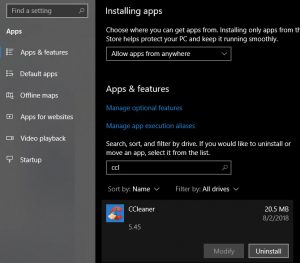
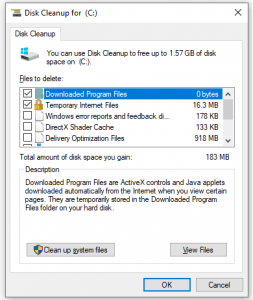
Leave A Comment?